Łączenie/kontrolowanie komputerów przez sieć za pomocą KontrolPack

Kontroluj komputery w swojej sieci z łatwością dzięki KontrolPack. Łącz i zarządzaj komputerami z różnymi systemami operacyjnymi bez wysiłku.
Debian Linux jest znany z tego, że jest stabilny i niezmienny. Dla większości ta filozofia jest świetna. Wszystko działa dobrze i nic się nie psuje. Jednak ta stabilność ma swoją cenę. Często użytkownicy utknęli na starym, przestarzałym jądrze Linuksa.
Jeśli podoba Ci się pomysł utrzymywania stabilności pakietów, ale potrzebujesz nowszego jądra dla lepszej obsługi sprzętu, z przyjemnością dowiesz się, że jest możliwe, aby Linux Kernel 5.3 działał! Postępuj zgodnie z naszym przewodnikiem poniżej, a wkrótce Twój Debian będzie miał Linuksa 5.3!
Włączanie backportów Debiana dla wersji stabilnej Debiana 10
Debian 10, najnowsza wersja projektu Debian, zawiera jądro Linuksa w wersji 4.19. Jest to najnowsza długoterminowa wspierana wersja jądra Linuksa i najnowsza wersja jądra Linuksa, z której mogą korzystać użytkownicy Debian 10 Stable. Jeśli chcesz pobrać wersję 5.3, która jest (w chwili pisania tego tekstu) najnowszą stabilną wersją jądra Linuksa, musisz skonfigurować repozytorium Debiana Backports w systemie.
Włączenie Backports Debiana oznacza edycję sources.listpliku, który znajduje się w /etc/apt/katalogu. W rezultacie dobrym pomysłem jest utworzenie kopii zapasowej tego pliku przed kontynuowaniem. Używając cp polecenie, utwórz kopię „sources.list”.
sudo cp /etc/apt/sources.list /etc/apt/sources.list.bak
Po utworzeniu kopii zapasowej czas rozpocząć proces edycji. Za pomocą edytora tekstu Nano załaduj sources.listplik. Upewnij się, że używasz sudo lub jeśli nie masz skonfigurowanego sudo w Debianie, użyj su .
sudo nano -w /etc/apt/sources.list
Lub dla użytkowników innych niż sudo.
su - nano -w /etc/apt/sources.list
Wewnątrz Nano przejdź na sam dół, naciskając strzałkę w dół na klawiaturze. Następnie napisz następujące zdanie.
# Backporty Debiana Bustera.
Następnie naciśnij klawisz Enter na klawiaturze, aby utworzyć nowy wiersz w pliku. Następnie dodaj nowe repozytorium backports dla Debiana 10 Buster.
deb https://deb.debian.org/debian buster-backports main
Po dodaniu linii repozytorium czas na ocalenie Nano. Naciśnij Ctrl + O, aby zapisać zmiany. Zamknij edytor tekstu Nano za pomocą Ctrl + X .
Masz problemy z konfiguracją Backportów Debiana na swoim stabilnym komputerze z systemem Debian 10? Potrzebujesz więcej wskazówek? Sprawdź nasz szczegółowy przewodnik, jak włączyć Backporty Debiana .
Na koniec, po wyjściu z edytora tekstu Nano, użyj polecenia apt-get update, aby zakończyć konfigurację Backports Debiana.
aktualizacja sudo apt
Znajdowanie jądra 5.3
Teraz, gdy Backports Debiana jest włączony w systemie, musisz zlokalizować jądro Linuksa w wersji 5.3 w repozytoriach oprogramowania. Aby to zrobić, użyj apt search polecenie i wyszukaj pakiet linux-image.
Uwaga: jeśli chcesz zainstalować niestandardowe moduły jądra, musisz także wyszukać i zainstalować pakiet linux-headers.
trafne wyszukiwanie linux-image
Po uruchomieniu powyższego polecenia powinieneś zobaczyć wydruk w terminalu przedstawiający różne wersje jądra Linux dostępne dla Debian 10 Stable.
Alternatywnie, jeśli ten wydruk jest zbyt trudny do sortowania, uruchom apt search za pomocą polecenia grep i odfiltruj „buster-backports”.
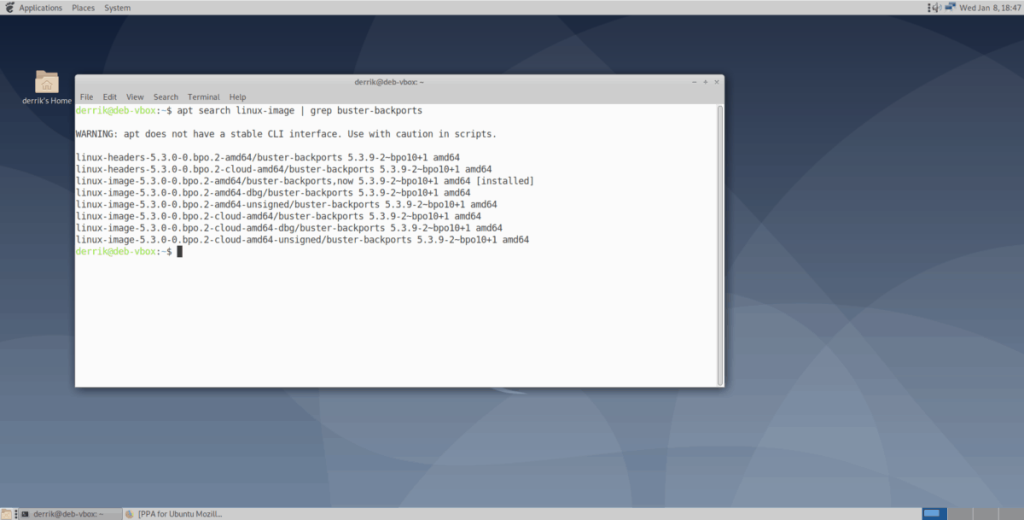
apt search linux-image | grep buster-backports
W wynikach wyszukiwania znajdują się dwie odmiany jądra Linux 5.3. Te odmiany to:
linux-image-5.3.0-0.bpo.2-amd64
linux-image-5.3.0-0.bpo.2-cloud-amd64
Jeśli korzystasz z wersji stabilnej Debian 10 na komputerze stacjonarnym lub laptopie, musisz zainstalować linux-image-5.3.0-0.bpo.2-amd64pakiet, ponieważ zawiera on wszystkie różne sterowniki Linux dla komputerów stacjonarnych wymagane do działania w tradycyjnym systemie komputerowym.
Alternatywnie, jeśli używasz systemu Debian Linux na serwerze, masz wybór. W przypadku jądra zorientowanego na chmurę możesz zainstalować linux-image-5.3.0-0.bpo.2-cloud. Lub zainstaluj jądro pulpitu ( linux-image-5.3.0-0.bpo-2).
Instalowanie jądra 5.3 na stabilnym Debianie 10
Odkąd włączyliśmy repozytorium Debian Backports w systemie, nie ma specjalnych sposobów, przez które można przeskoczyć, aby uruchomić i uruchomić Linux Kernel 5.3. Zamiast tego możemy zainstalować wszystko bezpośrednio z repozytoriów oprogramowania. Postępuj zgodnie z poniższymi instrukcjami, aby zainstalować i uruchomić wersję 5.3 w systemie Debian 10.
Instalacja Debiana na pulpicie
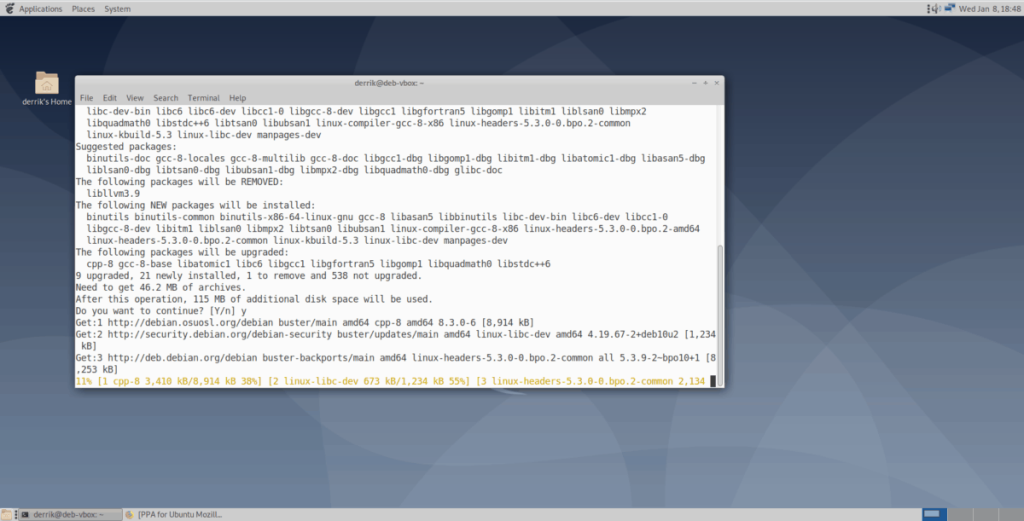
Używając apt polecenie w terminalu, załaduj Linux Kernel 5.3 na swoim pulpicie Debian 10 Stable.
sudo apt zainstaluj linux-image-5.3.0-0.bpo.2-amd64
Dodatkowo upewnij się, że zainstalowałeś nagłówki jądra Linux w wersji 5.3, jeśli polegasz na modułach.
sudo apt zainstaluj linux-headers-5.3.0-0.bpo.2-amd64
Instalacja serwera Debiana
Chcesz uruchomić Linux Kernel 5.3 na Debian Server? Wykonaj następujące czynności.
Najpierw określ, czy potrzebujesz jądra chmury 5.3, czy jądra pulpitu 5.3. Następnie użyj apt install polecenie, aby załadować go do systemu.
sudo apt zainstaluj linux-image-5.3.0-0.bpo.2-cloud-amd64
Lub
sudo apt zainstaluj linux-image-5.3.0-0.bpo.2-amd64
Pamiętaj również, aby załadować nagłówki Linux, jeśli potrzebujesz niestandardowych modułów:
sudo apt zainstaluj linux-headers-5.3.0-0.bpo.2-cloud-amd64
lub
sudo apt zainstaluj linux-headers-5.3.0-0.bpo.2-amd64
Po zakończeniu procesu instalacji zrestartuj swój stabilny system Debian 10. Po ponownym zalogowaniu się otwórz okno terminala i użyj polecenia uname . Potwierdzi to, że używasz jądra Linux 5.3.
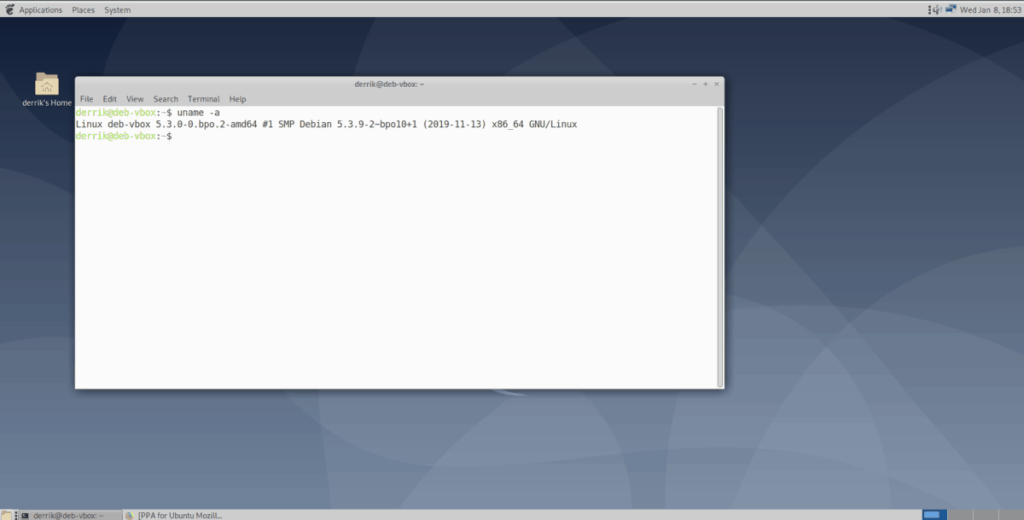
uname -a
Kontroluj komputery w swojej sieci z łatwością dzięki KontrolPack. Łącz i zarządzaj komputerami z różnymi systemami operacyjnymi bez wysiłku.
Czy chcesz automatycznie wykonywać powtarzające się zadania? Zamiast klikać przycisk wiele razy ręcznie, czy nie byłoby lepiej, gdyby aplikacja…
iDownloade to wieloplatformowe narzędzie, które umożliwia użytkownikom pobieranie treści bez zabezpieczeń DRM z serwisu iPlayer BBC. Umożliwia pobieranie obu filmów w formacie .mov.
Funkcje programu Outlook 2010 omówiliśmy szczegółowo, ale ponieważ nie zostanie on wydany przed czerwcem 2010 r., czas przyjrzeć się bliżej programowi Thunderbird 3.
Od czasu do czasu każdy potrzebuje przerwy. Jeśli szukasz ciekawej gry, wypróbuj Flight Gear. To darmowa, wieloplatformowa gra typu open source.
MP3 Diags to najlepsze narzędzie do rozwiązywania problemów w Twojej kolekcji audio. Potrafi poprawnie oznaczyć pliki mp3, dodać brakujące okładki albumów i naprawić VBR.
Podobnie jak Google Wave, Google Voice wzbudził spore zainteresowanie na całym świecie. Google dąży do zmiany sposobu, w jaki się komunikujemy, a ponieważ staje się coraz bardziej
Istnieje wiele narzędzi, które pozwalają użytkownikom serwisu Flickr pobierać zdjęcia w wysokiej jakości, ale czy istnieje sposób na pobranie ulubionych z serwisu Flickr? Niedawno…
Czym jest samplowanie? Według Wikipedii „jest to akt pobrania fragmentu lub próbki jednego nagrania dźwiękowego i ponownego wykorzystania go jako instrumentu lub
Google Sites to usługa Google, która pozwala użytkownikom hostować witrynę na serwerze Google. Jest jednak jeden problem: nie ma wbudowanej opcji tworzenia kopii zapasowej.



![Pobierz symulator lotu FlightGear za darmo [Baw się dobrze] Pobierz symulator lotu FlightGear za darmo [Baw się dobrze]](https://tips.webtech360.com/resources8/r252/image-7634-0829093738400.jpg)




